Come convertire testo in tabella o viceversa in Outlook?
Hai notato che quando stai scrivendo un messaggio di posta elettronica, alcuni testi esistenti devono essere convertiti in una tabella o viceversa per qualche scopo particolare? E sai come fare ciò? Con questo tutorial, puoi farlo facilmente.
Convertire testo in tabella in Outlook
Convertire tabella in testo in Outlook
Convertire testo in tabella in Outlook
Se hai i testi mostrati come nello screenshot qui sotto e vuoi convertirli in una tabella, puoi procedere come segue.
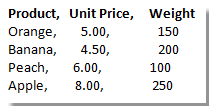
1. Nella finestra di modifica dell'email, seleziona i testi che desideri convertire in una tabella.
2. Quindi fai clic su Inserisci > Tabella > Converti testo in tabella. Vedi screenshot:
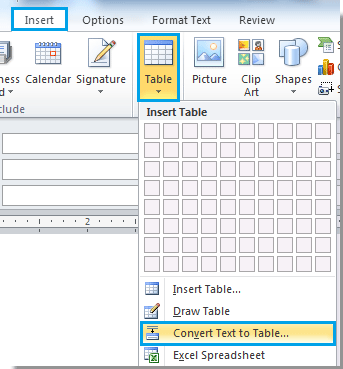
3. Si aprirà una finestra di dialogo Converti testo in tabella. In questa finestra, puoi:
A: Configurare il numero di colonne o righe sotto Dimensione tabella;
B: Specificare il comportamento AutoAdatta come necessario;
C: Specificare il simbolo utilizzato nei tuoi dati per separare nella sezione Separa testo a. In questo esempio, i miei dati sono separati da virgole, quindi seleziono l'opzione Virgole.
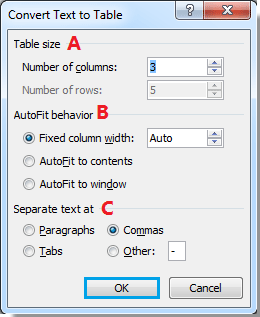
4. Fai clic su OK per avviare la conversione e chiudere la finestra di dialogo.
Dopo la conversione, puoi vedere il risultato come segue:
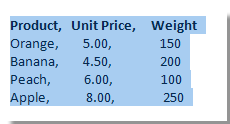 |
 |
Assistente AI per la Posta in Outlook: Risposte più intelligenti, comunicazione più chiara (magia con un clic!) GRATIS
Semplifica le tue attività quotidiane di Outlook con l'Assistente AI per la Posta di Kutools per Outlook. Questo potente strumento impara dalle tue email precedenti per offrire risposte intelligenti e accurate, ottimizzare il contenuto delle tue email e aiutarti a redigere e perfezionare i messaggi senza sforzo.

Questa funzione supporta:
- Risposte Intelligenti: Ottieni risposte create a partire dalle tue conversazioni passate—personalizzate, precise e pronte all'uso.
- Contenuto Migliorato: Perfeziona automaticamente il testo delle tue email per chiarezza e impatto.
- Composizione Senza Sforzo: Fornisci solo delle parole chiave e lascia che l'IA si occupi del resto, con diversi stili di scrittura.
- Estensioni Intelligenti: Espandi i tuoi pensieri con suggerimenti contestuali.
- Riassunti: Ottieni sintesi concise di email lunghe istantaneamente.
- Portata Globale: Traduci le tue email in qualsiasi lingua con facilità.
Questa funzione supporta:
- Risposte intelligenti alle email
- Contenuto ottimizzato
- Bozze basate su parole chiave
- Estensione intelligente del contenuto
- Riassunto delle email
- Traduzione multilingue
Il meglio di tutto è che questa funzione è completamente gratuita per sempre! Non aspettare—scarica subito Assistente AI per la Posta e goditela
Convertire tabella in testo in Outlook
Oltre a convertire il testo in tabella, puoi anche convertire la tabella in testo in Outlook. La sezione seguente ti mostrerà come convertire la tabella in testo.
1. Seleziona la tabella che desideri convertire in testo nel tuo messaggio email in fase di composizione, quindi fai clic su Layout > Converti in testo. Vedi screenshot:
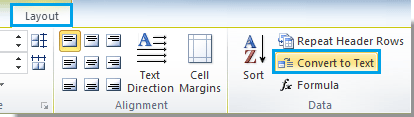
2. Nella finestra di dialogo Converti tabella in testo, seleziona un segno specifico o configura tu stesso per separare i testi in Separa testo con. In questo caso, ho configurato il segno “/” per separare i testi.
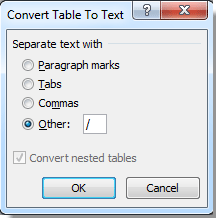
3. Fai clic su OK per avviare la conversione.
Dopo la conversione, puoi vedere il risultato come mostrato negli screenshot seguenti.
 |
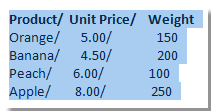 |
I migliori strumenti per la produttività in Office
Ultime notizie: Kutools per Outlook lancia la versione gratuita!
Scopri il nuovissimo Kutools per Outlook con oltre100 funzionalità straordinarie! Clicca per scaricare ora!
📧 Automazione Email: Risposta automatica (disponibile per POP e IMAP) / Programma invio Email / CC/BCC automatico tramite Regola durante l’invio delle Email / Inoltro automatico (Regola avanzata) / Aggiungi Saluto automaticamente / Dividi automaticamente Email multi-destinatario in messaggi singoli ...
📨 Gestione Email: Richiama Email / Blocca Email fraudulent (tramite Oggetto e altri parametri) / Elimina Email Duplicato / Ricerca Avanzata / Organizza cartelle ...
📁 Allegati Pro: Salva in Batch / Distacca in Batch / Comprimi in Batch / Salvataggio automatico / Distacca automaticamente / Auto Comprimi ...
🌟 Magia Interfaccia: 😊Più emoji belle e divertenti / Notifiche per le email importanti in arrivo / Riduci Outlook al posto di chiuderlo ...
👍 Funzioni rapide: Rispondi a Tutti con Allegati / Email Anti-Phishing / 🕘Mostra il fuso orario del mittente ...
👩🏼🤝👩🏻 Contatti & Calendario: Aggiungi in Batch contatti dalle Email selezionate / Dividi un Gruppo di Contatti in Gruppi singoli / Rimuovi promemoria di compleanno ...
Utilizza Kutools nella lingua che preferisci – supporta Inglese, Spagnolo, Tedesco, Francese, Cinese e oltre40 altre!


🚀 Download con un solo clic — Ottieni tutti gli Add-in per Office
Consigliato: Kutools per Office (5-in-1)
Un solo clic per scaricare cinque installatori contemporaneamente — Kutools per Excel, Outlook, Word, PowerPoint e Office Tab Pro. Clicca per scaricare ora!
- ✅ Comodità con un solo clic: scarica tutti e cinque i pacchetti di installazione in una sola azione.
- 🚀 Pronto per qualsiasi attività Office: installa i componenti aggiuntivi necessari, quando ti servono.
- 🧰 Inclusi: Kutools per Excel / Kutools per Outlook / Kutools per Word / Office Tab Pro / Kutools per PowerPoint